Spotify es muy confiable a la hora de brindar la mejor música a las personas. Con su enorme colección de música, la mayoría de las canciones que busca se pueden encontrar fácilmente en Spotify. Sin embargo, no todo el tiempo escuchar música es suave y agradable. Realmente hay algunas situaciones en las que nos encontramos con problemas al usar Spotify y uno de los más experimentados es Spotify no se abre en Mac. Esto es realmente un dolor de cabeza para todos los usuarios de Mac y seguramente también es un dolor de cabeza para todos los demás usuarios de dispositivos cuando se encuentran.
Para ayudarlo a disminuir la búsqueda de los métodos más efectivos para probar en resolviendo tu problema sobre Spotify, he recopilado las mejores formas de hacerlo. Puede probar estos procedimientos antes de enviar un informe a Spotify.
Contenido del artículo Parte 1. Cómo arreglar Spotify ¿No abre ni responde en Mac?Parte 2. Escucha Spotify Música en Mac sin WiFi y Plan PremiumParte 3. Conclusión
Problemas relacionados con Spotify como Spotify no se abre en Mac generalmente se debe a una conexión a Internet lenta. Sin embargo, si ha confirmado con éxito que no hay problemas con su conexión, la causa podría ser otra. Dado que no tiene ninguna otra idea de lo que es más probable que le cause dicho problema, los procedimientos de solución de problemas a continuación pueden ayudarlo con Spotify auténticos.
La mayoría de los problemas encontrados en el Spotify app se curan inicialmente reiniciando la aplicación. Sin embargo, eso no significa que funcione todo el tiempo. Pero, por supuesto, no hay nada de malo en intentarlo. Entonces, veamos cómo funciona.
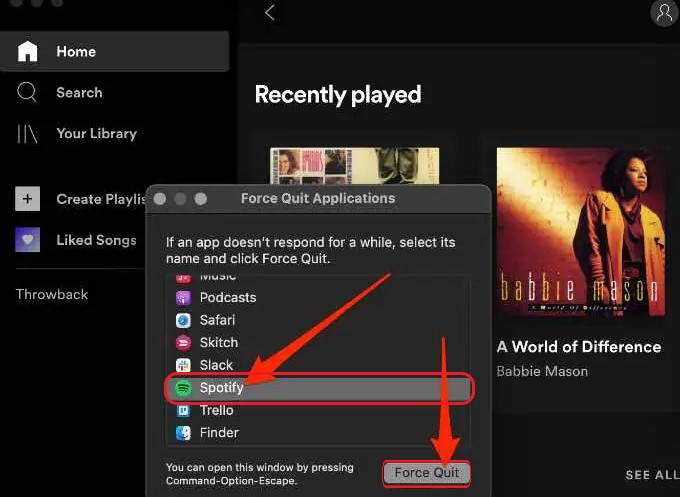
Si el problema de Spotify no se abre en Mac aún no se ha resuelto reiniciando la aplicación, entonces puede intentar reiniciar su Mac. Luego, vuelva a abrir su Spotify aplicación.
También puede Desinstalar Spotify en tu Mac y luego vuelva a instalarlo para solucionar el problema. Elimine el "com.spotify.Client" en la carpeta "Cache" y elimine el "Spotify" carpeta en la carpeta "Soporte de aplicaciones". Ahora, puede desinstalar el Spotify aplicación de escritorio arrastrando su icono a la Papelera. Después de eso, descargue e instale el Spotify aplicación y verifique si puede abrirla en su Mac.
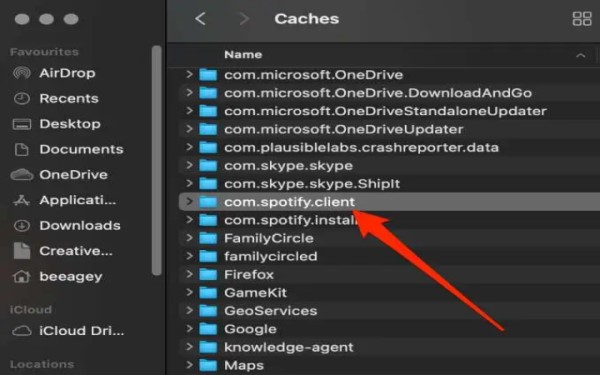
Otro procedimiento que debe probar es verificar las actualizaciones de su sistema Mac. El sistema operativo de su dispositivo debe ser el más actualizado para evitar algunos problemas con respecto al soporte de la aplicación. Si su sistema Mac está demasiado desactualizado, esta podría ser la causa de por qué Spotify no se abrirá en Mac, especialmente si ha pasado mucho tiempo desde que usó su Mac.
Digamos que te estás perdiendo intencionalmente las actualizaciones de tu sistema Mac, esto podría tener un efecto en la aplicación en tu dispositivo. Si tu Spotify no se abre en Mac, comience a verificar si hay algunas actualizaciones que también se ha perdido en su aplicación. Si hay algunos, empezar a actualizar el Spotify applicación y luego hágalo reinstalar. Después de eso, ejecute la aplicación una vez más.
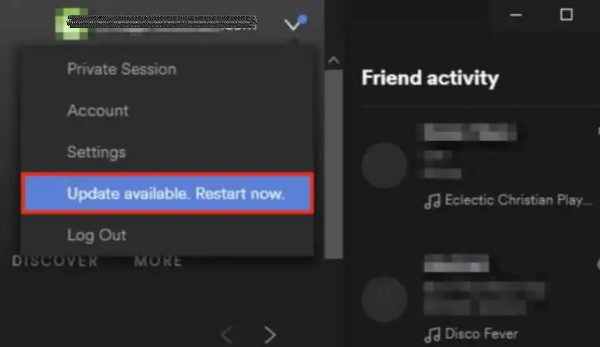
Una posible razón por la cual Spotify no se abre en Mac es el cortafuegos responsable de bloquear el Spotify aplicación debido a algunos problemas relacionados con la seguridad. Si este es el problema, puede intentar deshabilitarlo y luego volver a abrir la aplicación.
Aunque este método podría salvarlo de la Spotify problema, debe volver a activar el cortafuegos por motivos de seguridad. Pero esta vez, puede seleccionar Spotify como exención.
El antivirus que obtuvo para su Mac también podría ser una fuerza impulsora de por qué Spotify no se abre en Mac. Esto podría haber sido considerado Spotify como una aplicación de software malicioso y le impide abrir la aplicación en su dispositivo. Por lo tanto, puede intentar deshabilitar el antivirus que instaló.
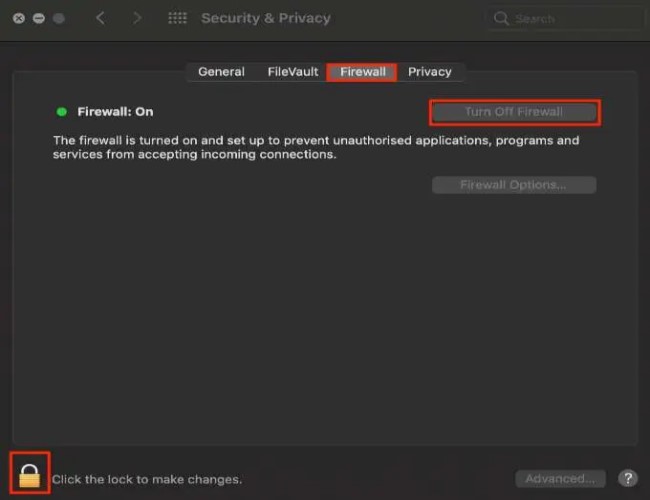
Como se dijo hace un tiempo, la causa más común de todas Spotify problemas encontrados es una mala conexión a Internet. Si desea evitar experimentar el problema enfocado que tuvimos arriba, que es Spotify no se abre en Mac, entonces debe poder stream Spotify pistas sin necesidad de abrir la aplicación. Pero, ¿cómo vas a hacer eso?
Para ser capaz de lo que se necesita arriba, tienes que descargar el Spotify pistas en su dispositivo como archivos locales y guárdelos en una carpeta de música separada de la suya. En este caso, puede hacer que las canciones se transmitan con solo abrir la carpeta. También puedes tenerlos en cualquier momento, incluso si no tienes una conexión a Internet o WiFi.
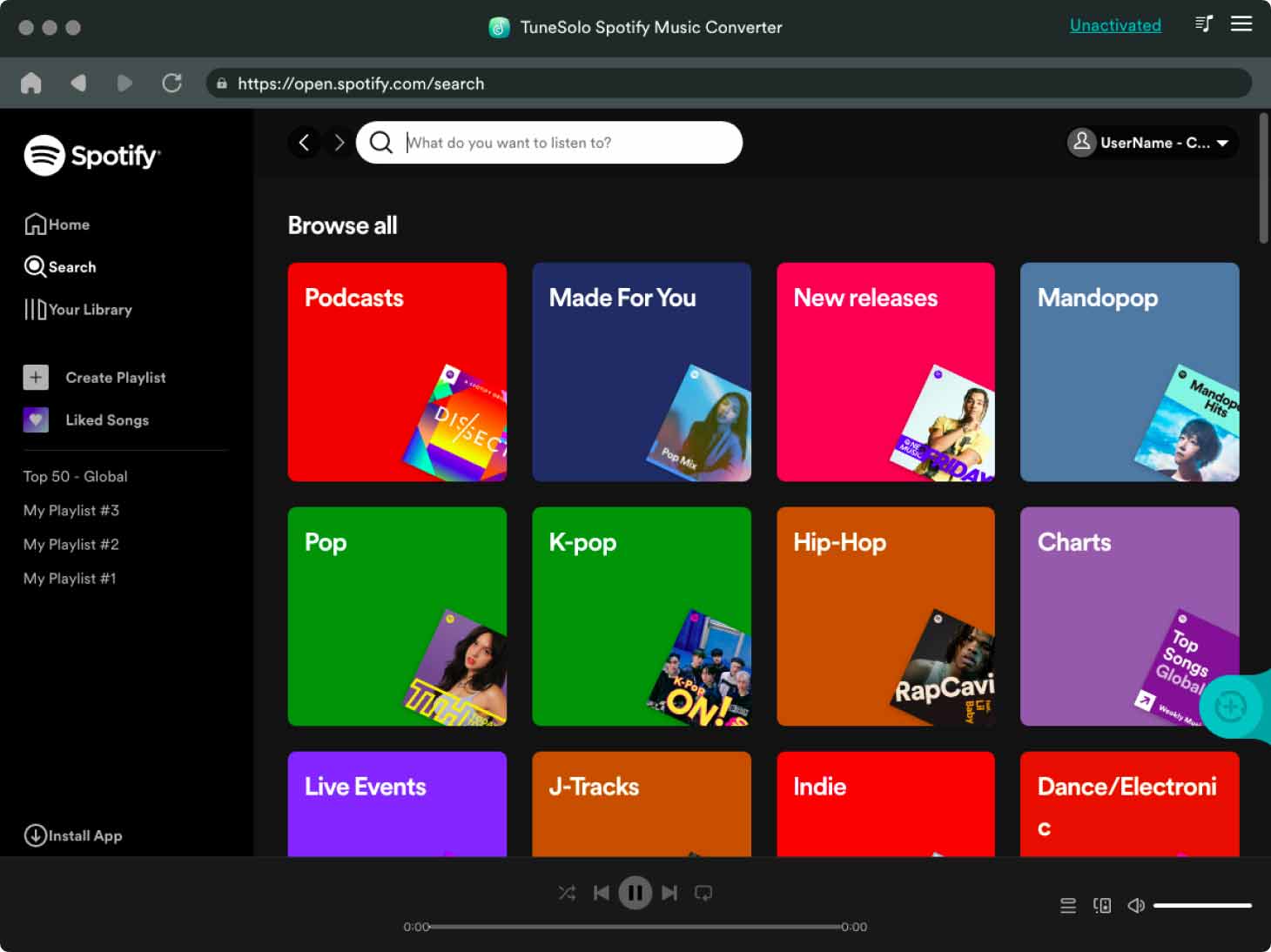
Una vez que las canciones se guardan como archivos locales en su computadora, ahora puede transferirlas de un reproductor de música a otro. Pero el problema aquí es que Spotify Los archivos están protegidos por DRM. Esto seguramente tendrá el proceso más difícil de lo que esperabas. Por lo tanto, debe usar una herramienta que sea muy hábil en lo que respecta a la eliminación de DRM para continuar con los próximos procesos.
La herramienta adecuada y perfecta para tales procesos es TuneSolo Spotify Convertidor de musica. Todas las tareas que se mencionaron hace un momento podrían ser realizadas fácilmente por TuneSolo. Además, también puede convertir archivos a formatos compatibles. Los formatos disponibles incluyen el formato MP3, FLAC, M4A y WAV.
Además puede hacer estos trámites en tan solo unos minutos porque tiene una velocidad 5x más rápida. Con esta velocidad, aún puede brindarle una calidad de canciones sin pérdidas que es igual a la original. Entonces puedes usar TuneSolo Spotify Music Converter para permitirle transmitir Spotify rastrea sin conexión y sin el plan premium.

Para concluir, es natural experimentar algunos problemas al usar Spotify que incluye el problema Spotify no se abre en Mac. Al tratar con este problema, puede probar cada uno de los métodos discutidos hace un tiempo.
Por otro lado, si no quieres preocuparte por este tipo de problemas, utiliza TuneSolo Spotify Music Converter y descarga los archivos de canciones en tu dispositivo. Después de eso, transmítalos en cualquier lugar y en cualquier momento del día.
Inicio
Spotify Convertidor de musica
[Resuelto] Spotify ¿No se abre en Mac? ¡7 formas de arreglarlo!
Comentarios(0)
Responder
1.Tu nombre
2.Tu correo electrónico
3.Tu reseña
Copyright © 2025 TuneSolo Software Inc. Todos los derechos reservados.
Comente
1.Tu nombre
2.Tu correo electrónico
3.Tu reseña
Enviar